- Googleアナリティクスの計測から、自分のアクセスを除外したい
GoogleAnalyticsを使うと、どれくらいの人が自分のブログを見ているのか分かります。
しかし、何も設定をしないと、自分のアクセスも計測されてしまいます。
自分がブログに注力した日は、急激にPV数が上昇して、結構見られていると勘違いするケースもあるのです。(Twitterとかで「なんかPV伸びてる嬉しい~」とつぶやいている人は、果たして設定しているのだろうか?)
今回は、Google Analyticsの計測から自分のアクセスを除外する方法について解説します。
Googleアナリティクスで自分のアクセスを計測しない方法
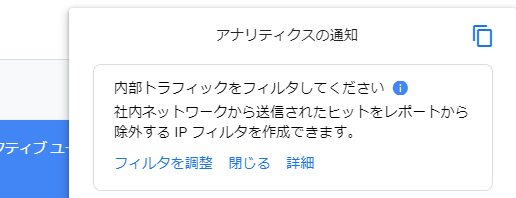
GoogleAnalyticsの通知欄を見ると、なにやら「内部トラフィックをフィルタしてください」とのこと。
これが、自分の流入を計測しないようにすることです。一般的に、Google Analyticsは自分の流入を除外して計測します。
IPアドレスでフィルタする方法
ほかにもフィルタの方法はありますが、ここでは一般的なものを紹介します。
まずは、Google Analyticsで設定を行います。
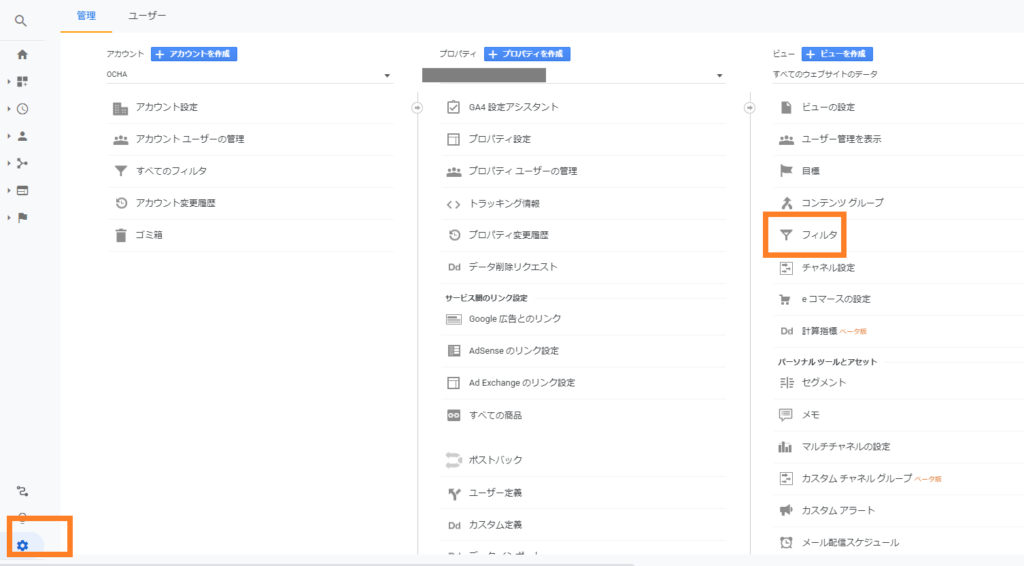
GoogleAnalyticsの「管理」>「フィルタ」。

「フィルタを追加」。
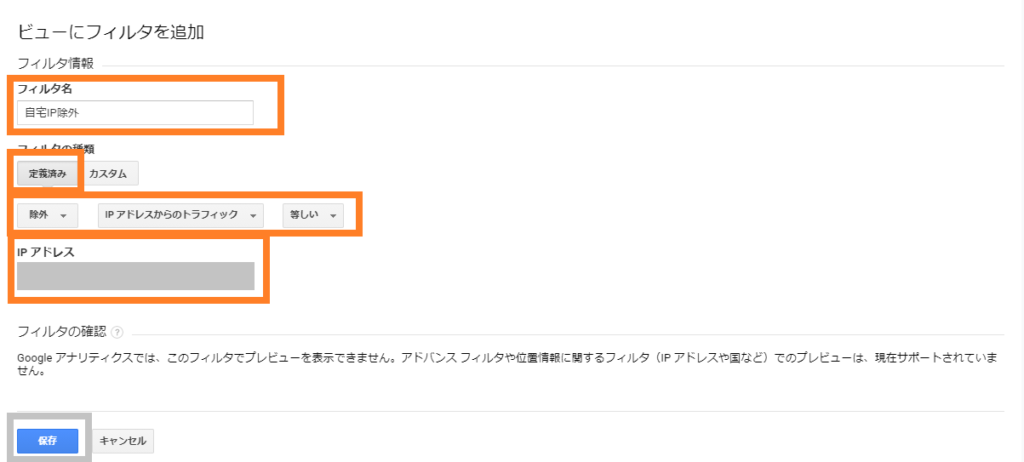
- フィルタ名を入力(自由)
- 定義済み
- 除外・IPアドレスからのトラフィック・等しい
- IPアドレスを入力
指定したIPアドレスからアクセスがあった場合、トラフィックとして計測しない。という設定です。
▼ぼくはこちらのサイトを使いました。
https://www.cman.jp/network/support/go_access.cgi
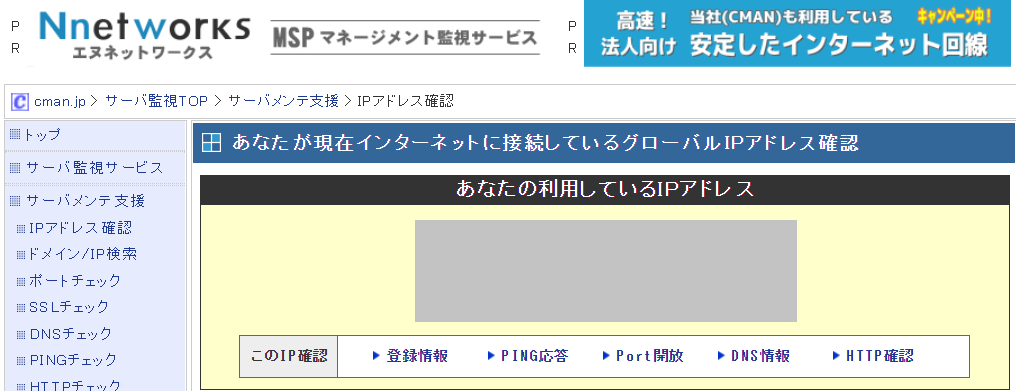
IPアドレスを入力して保存すると以下の画面になります。

これで完了です。自分のアクセスを除外するフィルタの作成が終わりました。
なお、IPアドレスでのフィルターは、スマホには対応していません。なぜなら、スマホのIPアドレスは変わるためです。
スマホアプリでアクセスを除外する方法
Wi-Fiに繋いでないスマホは、IPアドレスが変わるので、GoogleAnalyticsのIPフィルタは通用しません。
ただ、自宅外でも、Wi-Fiに繋いでいない自分のスマホから、ブログを見ることはあると思います。
そんなときは、スマホアプリを使って、自分のスマホからのアクセスを計測から除外できます。
AdFilterを使って計測されないようにする
まずはアプリをインストール
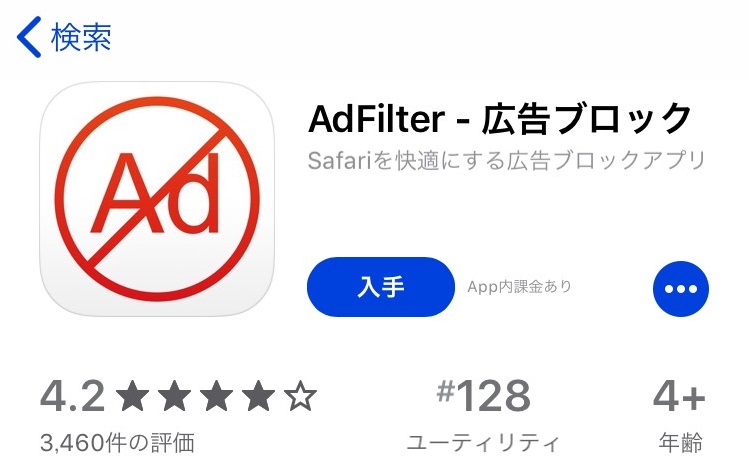
こちらのアプリを入れて設定すれば、自分のスマホからのアクセスを計測から除外できます。
(ただしiPhoneのみ対応)
iPhoneの設定を変更
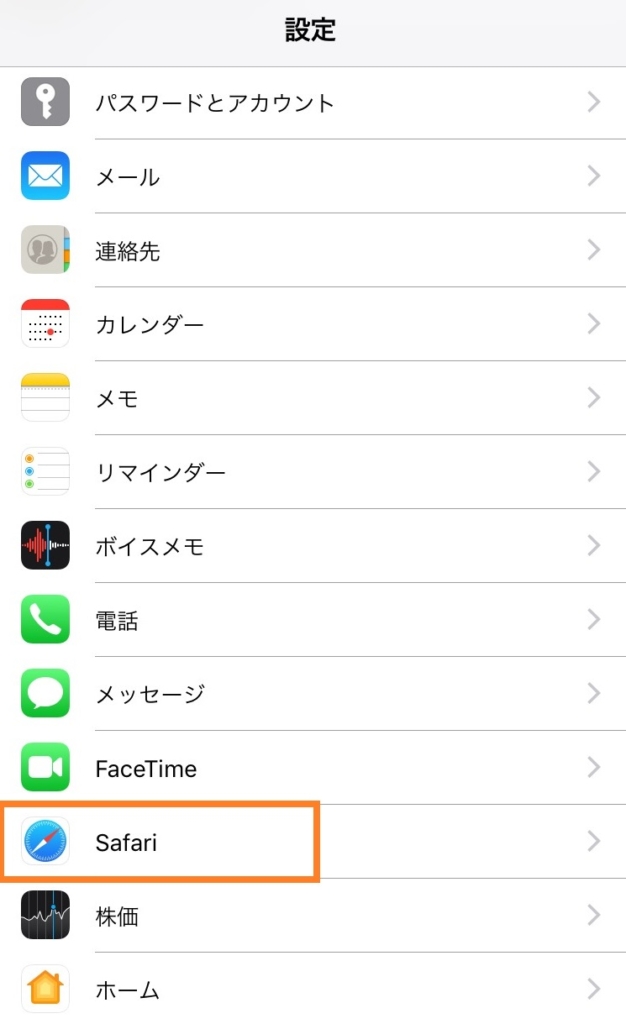
アプリインストール後、「設定」>「Safari※」
※いつもSafariでブログを見ているものと仮定します。
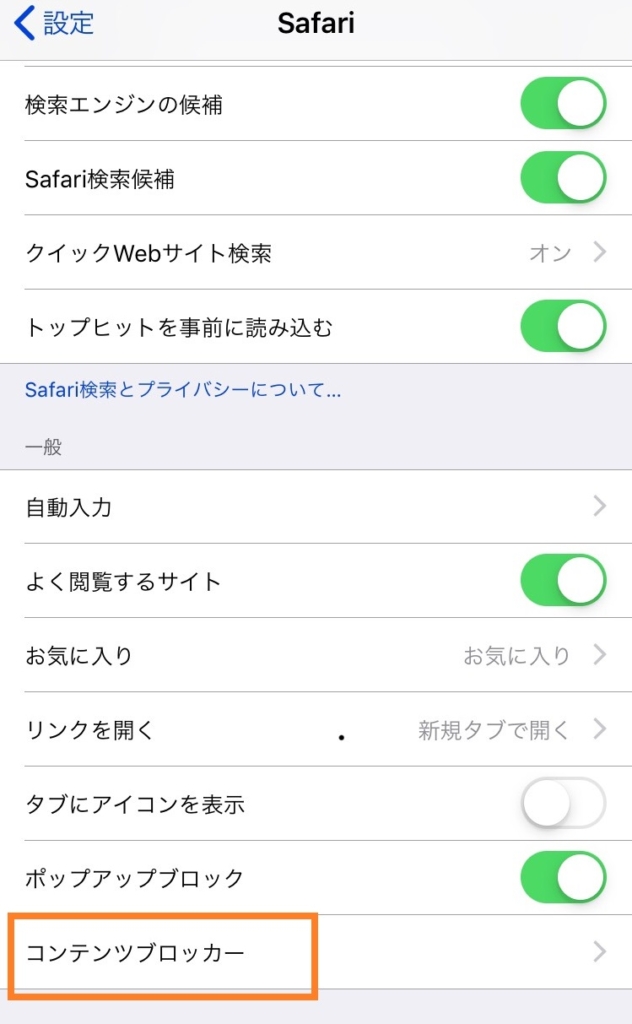
コンテンツブロッカー。
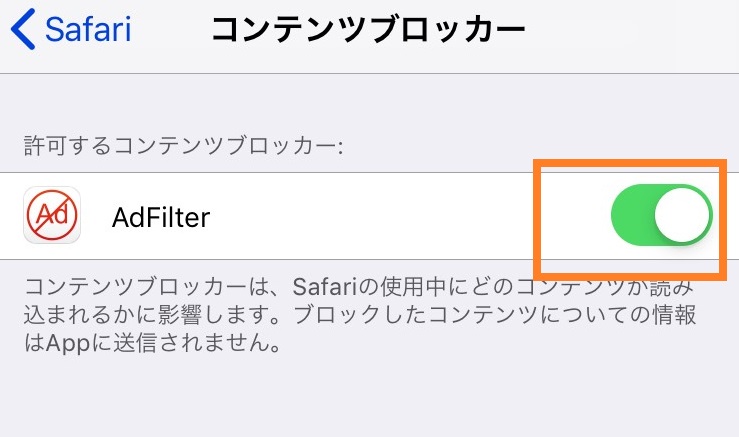
AdFilterにチェック。
AdFilter内の設定を変更
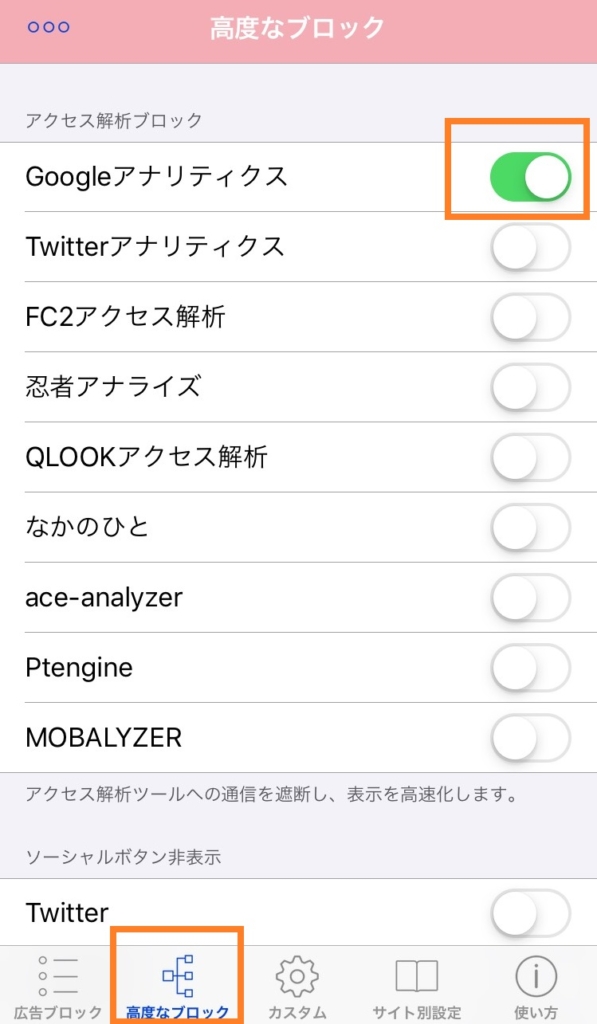
AdFilter内の「高度なブロック」>「Googleアナリティックス」
これで「Google Analyticsのアクセス解析はブロックしますよ」という設定にしましたが、もうワンステップあります。
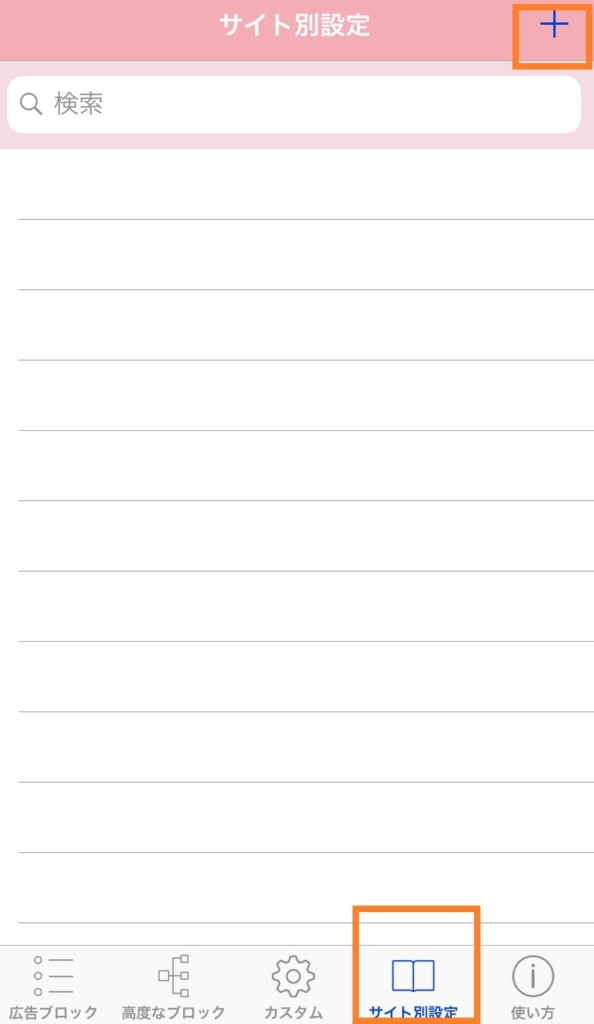
サイト別設定>「+」。では、具体的にどのサイトのアクセス解析を弾くのか?というのを設定します。
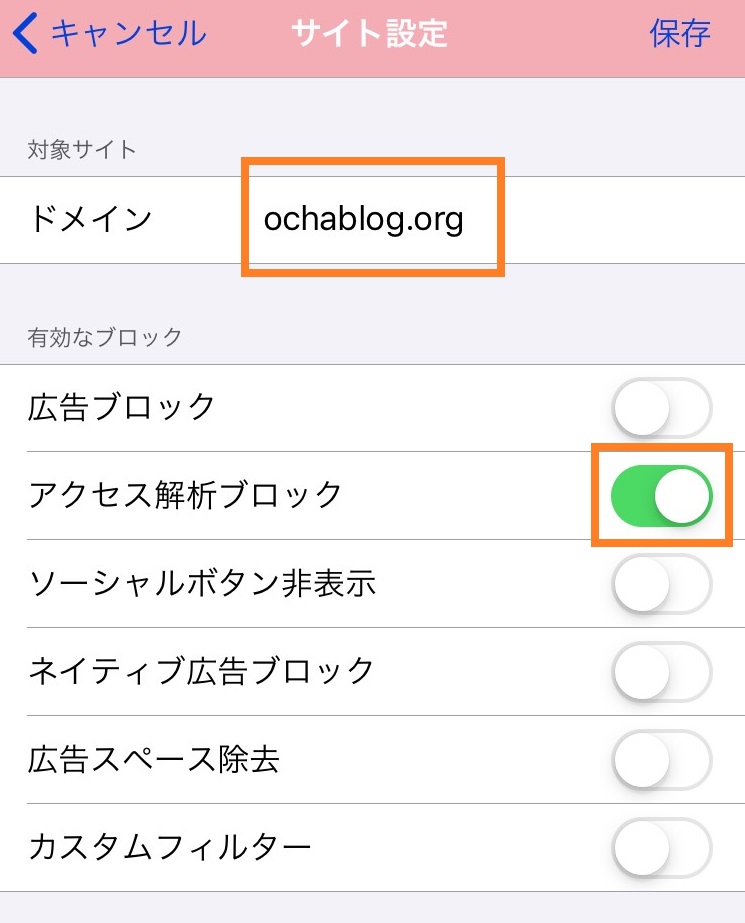
ブログのドメインを入力。「アクセス解析ブロック」にチェック。
これで設定がアプリの設定が完了しました。
最初に、iPhoneの設定で、SafariでAdブロック系のアプリを使いますと許可。
次にアプリ内で、アクセス解析はしません。対象はこのサイトです。というように設定をしました。
自分のアクセスが計測から除外できているか確認する方法
Googleアナリティクスの「アクティブユーザー」のリアルタイムを見れば分かります。
ブログをはじめたての人は、そんなにリアルタイムで見ている人はいません。そのため、自分でアクセスしてみて、数字が変わるかどうか確かめればすぐに分かります。
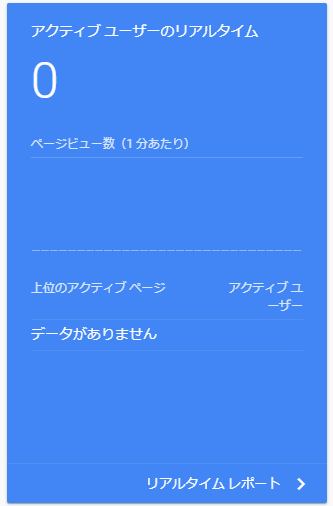
上記の画像は自分のPCやスマホでアクセスしているときに、Google Analyticsを開いたときのものです。
数字がゼロになっているので、除外されていることになります。
IPv6かIPv4かを確認する必要もある
IPアドレスのフィルタを設定したのに計測されてしまう。アナリティクスのリアルタイムで数字が1になったまま。このような場合は、IPv6で接続されている可能性があります。
自分のネットワークがIPv6という、インターネットの接続方式の場合は、IP除外をする際の設定に注意が必要です。もともとはIPv4という接続方式でインターネットは繋がっていたのですが、世界中でインターネットが発達したことにより、そのIPアドレスが足らなくなってきているのです。そのため、最近はIPv6での接続が主流になってきています。
まずはこちらの「サイト」で、自分の接続方式が何なのかを確認してみましょう。IPv6の場合は、「IPv6です」と記載があります。IPv6であれば、それ用にフィルタを設定する必要があります。
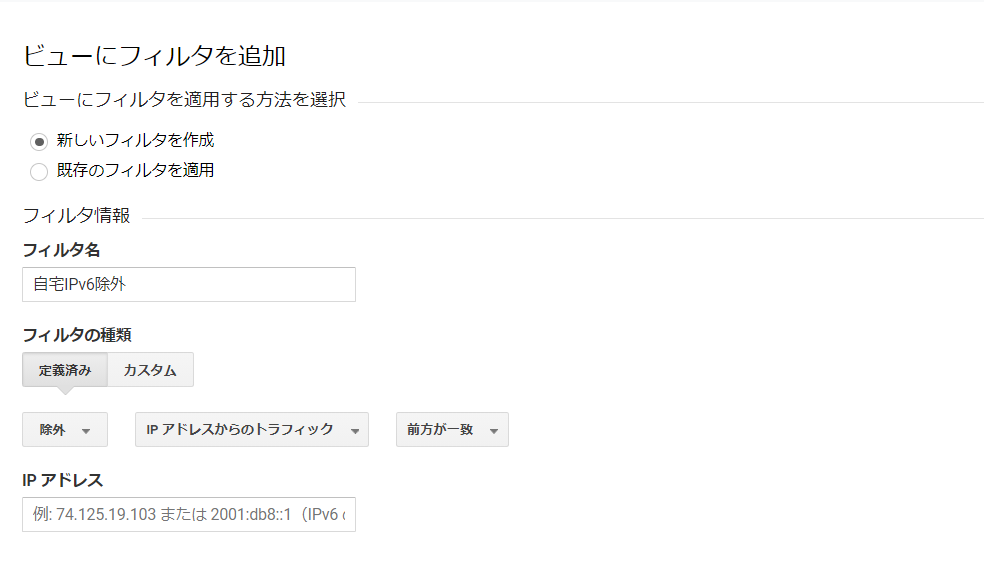
IPv6のアドレスを調べるには、ネット検索で自分のIPv6、確認~みたいな検索ワードで調べれば、教えてくれるサイトがみつかります。わたしは「https://test-ipv6.com/index.html.ja_JP」こちらのサイトを利用しました。
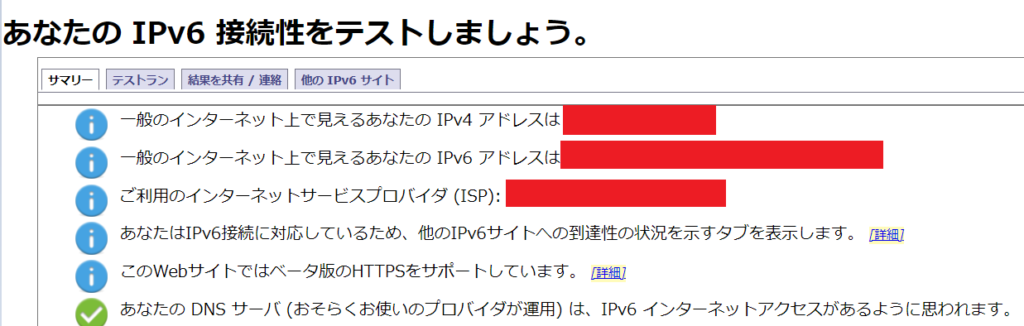
このような感じでIPv6のアドレスが表示されるので、その数値をさきほどのフィルタのIPアドレスの箇所に入力すればOKです。
自分のアクセスを計測から除外するべき理由
GoogleAnalyticsで流入数を計測するのは、自分のブログがどれくらいのパフォーマンスを持っているのかを把握するためです。これはあくまで、自然な計測でないといけません。
ユーザーが検索してきた場合は、オーガニックトラフィックと言いますが、オーガニックとは自然という意味です。自分が書いた記事がどれくらいの需要を持っていて、そういった記事がどれくらいあるのかを示しています。
これが本来の自分のブログのパフォーマンスです。
しかし、自分のトラフィックを計測してしまうと、それは明らかに数値が跳ね上がります。ブログの記事を書く際に何回も何回もアクセスするので、それは自然な数値ではないということです。
こういった意図的なトラフィックは、本来のパフォーマンスではないため、計測しないほうがよいのです。
番外編:WEB担当者が関係者のIP除外をするケース
中小企業で自社のWEBサイトを運用している方向けの内容となります。
今回は自分のアクセスを除外する方法を解説しましたが、これの応用として、関係者のアクセスを除外することも念頭に置きましょう。
私達がGoogleアナリティクスで計測したいのは、WEBの本来のパフォーマンスです。関係者によるアクセスは本来であれば除外するべき対象と言えるでしょう。
- WEB制作会社
- 広告代理店
- スマートフォン
- リモートワーク
WEB制作会社からのアクセス
自社サイトの開発を制作会社に頼んでいる場合は、委託先のトラフィックも除外するようにしましょう。作成しているページや修正対象をなるページのトラフィックが一時的に上昇してしまうリスクがあります。
トラフィックを除外しないと、通年やクオーターごとの数値分析をする際に「あれ、これなんでトラフィック上昇しているんだ」と忘れますし、思い出すのに工数がかかります。
広告代理店からのアクセス
プロモーションをしてくれる広告代理店や、コンテンツマーケティング会社に依頼をしたときには、その会社のトラフィックを除外することも忘れずにしたいところです。
個人のブログやアフィリエイトサイトを運用する際に、ライターを雇って入稿してもらうケースでもそのひとのIP除外する必要があるでしょう。
特にリライトをする場合は、不自然に特定の数値が伸びるケースも出てくるので、アクセス除外はマストです。
スマートフォンからのアクセス
基本的にWEB開発をしたら、スマートフォンでの見え方もチェックすることが多いでしょう。ただ、会社のネットワークにつないでいるPCはアクセス除外できるのに、スマホからのアクセスは除外できません。
もちろん、スマホを会社のWi-Fiにつないでいる場合は除外できますが、会社のWi-Fiを個人のスマホにつないではダメ!という会社の場合は諦めましょう。
GoogleChromeの場合はF12のディベロッパーツールで、スマホサイズみたときのプレビューが見れるので、そちらを試してみるのがよいでしょう。
リモートワークでのアクセス
IPアドレスを除外する際は、リモートワークの有無に注意することが大切です。例えば、もともと社内のネットワークでIP除外をしている場合でもリモートワークをしている場合はアクセス除外ができません。
このような場合は、社内VPNの用意をすることが大切です。在宅ワークで社内ネットワークにつなげて、WEBサイトを見るような対応を取るのが望ましいと思います。
社内VPNがない場合は、バックオフィスの情報セキュリティ担当に依頼するのがよいでしょう。そもそも、VPNを使わずに在宅勤務するとなると、セキュリティ面でリスクが高いので、担当者に啓蒙する必要があります。
なお、一番厄介なのが、外注業者のリモートワークです。
外注業者のIPアドレスを貰っても、その業者のひとたちがリモートワークで自宅から作業すると、アクセスがカウントされてしまうのです。これを解決するには、その会社の体制を変える必要があります。
「顧客のデータを扱っているのにVPN対応をしていないんですか?」というような感じで投げかけて、VPNを使うように徹底させたほうよいでしょう。
プレビューのURLを除外する方法
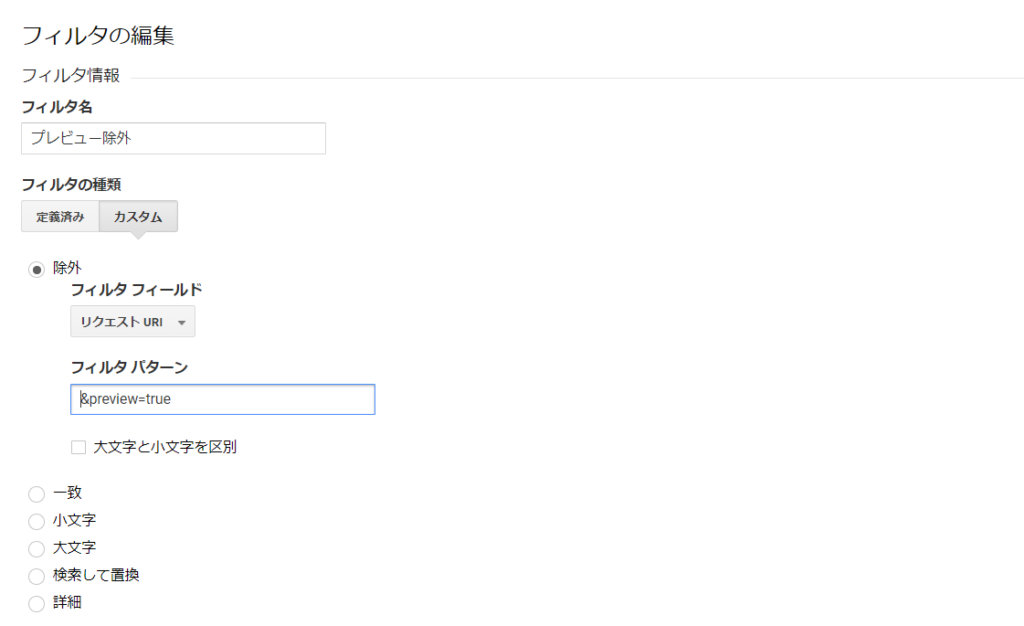
外部業者のトラフィックを弾くためには、IPアドレスを教えてもらう必要があります。しかし、場合によっては教えてもらえないケースもあるかもしれません。また、委託業者の人が在宅ワーク+VPNを使わないケースだとIP除外はできません。このような場合は、プレビューURLの除外をするのが良いでしょう。
新しく記事を作成したひとがプレビューで記事を見ると、それが計測されてしまうので、除外をする感じです。【&preview=true】という、プレビューページに付与される文字列をフィルターに入力して除外しましょう。
まとめ
 おちゃ
おちゃお疲れ様です。
これで設定完了です。
- 自分のアクセスはトラフィックから除外するのが一般的
- GoogleAnalyticsの管理→フィルタで除外できる
- IPアドレスを指定して除外する
- スマホからのアクセスはアプリを使用するのが良い
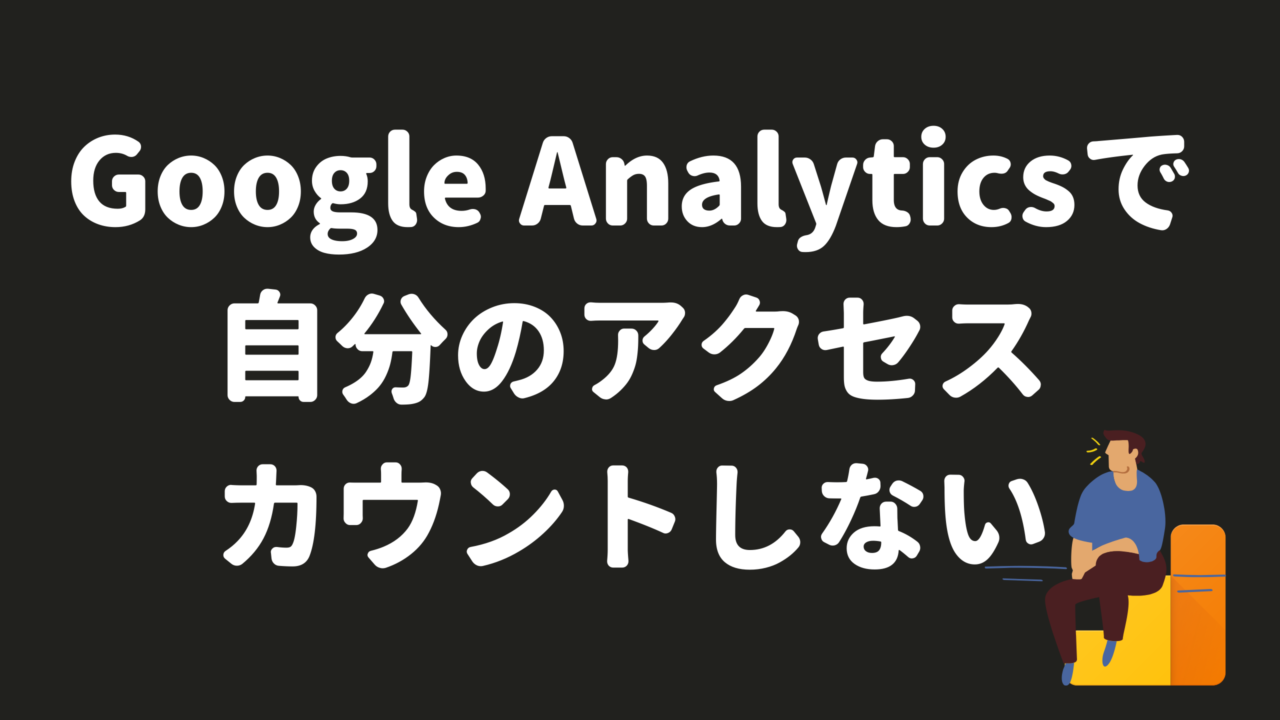
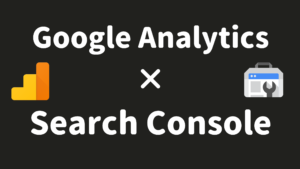
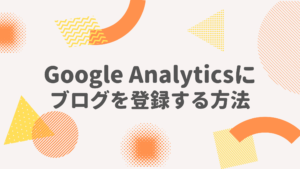
コメント